Ismerje meg a videofájl méretének csökkentését a Windows Movie Makerben
A Windows Movie Maker egyike azon eszközöknek, amelyek szakértők a videószerkesztésben, a hangeffektusokat módosító animációkban és a filmkészítésben. Állítólag azonban a Windows Movie Maker már nem frissíthető, és a Microsoft Story Remix váltotta fel. De ha van ilyen szoftver a készülékeden, akkor ez a bejegyzés neked szól! Tanul hogyan lehet videót tömöríteni a Windows Movie Makerben.

- 1. rész: Videó tömörítése a Windows Movie Maker alkalmazásban
- 2. rész: Videótömörítés egyszerűbb módjai
- 3. rész: GYIK a videó tömörítésével kapcsolatban a Windows Movie Maker programban
1. rész: Videó tömörítése a Windows Movie Maker alkalmazásban
A Windows Movie Maker számos fájlformátumot támogat. Ezek az MPG, WMV, AVI, ASF és még sok más. A videó Windows Movie Maker programban való tömörítéséhez pedig íme három lépés, amelyre támaszkodhat.
1. lépés: Először telepítse a Windows Movie Maker alkalmazást, és indítsa el az eszközén. Ezt követően kattintson a Feladatok és válassza ki Elfog. Ezután kattintson a gombra Videó importálása hogy megtekinthesse és hozzáadhassa videóját. A mappában lévő videók listájából válassza ki az átméretezni kívánt videót, és húzza az idővonalra.
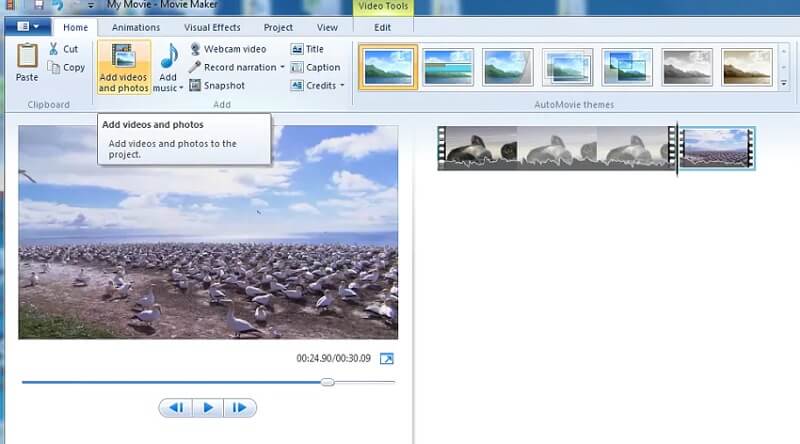
2. lépés: Ezt követően menjen a File szakaszt, és válassza a Film mentése Fájl. Ezután kattintson a Egyéni beállítás létrehozása és nyissa ki.
3. lépés: Amikor egy új ablak jelenik meg, most megváltoztathatja a paramétereket az előre meghatározott beállítások közül, vagy manuálisan is kiválaszthatja azokat. Végül nyomja meg a Mentse el a Movie Maker számára a videó tömörítésének megkezdéséhez.
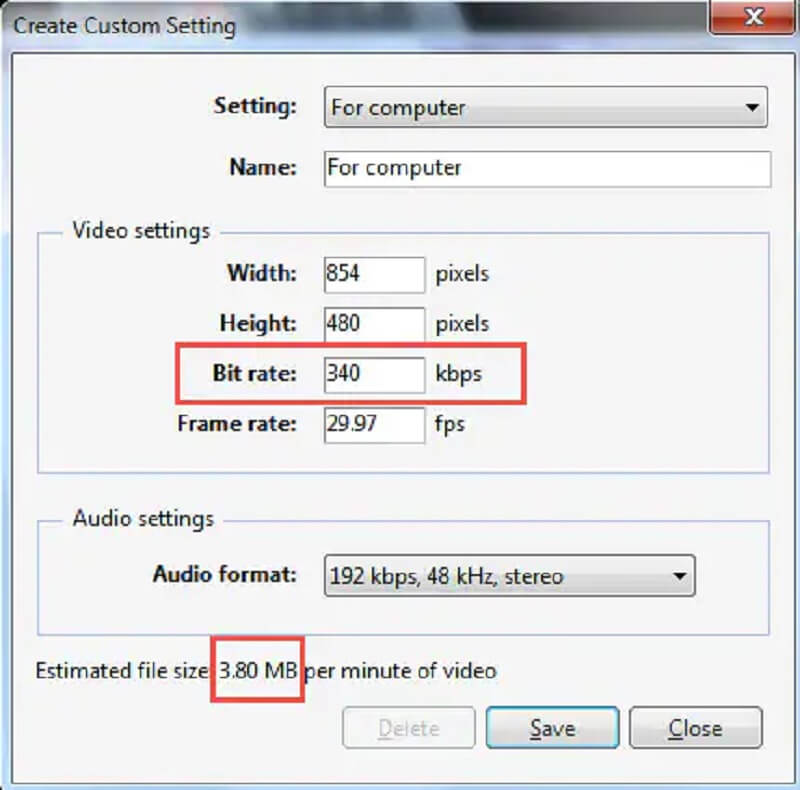
2. rész: Videótömörítés egyszerűbb módjai
1. Vidmore Video Converter
A Windows Movie Maker alternatív videotömörítője a Vidmore Video Converter. A Movie Makerrel ellentétben, amely a videószerkesztésre és a hangeffektusokra összpontosít, ez az eszköz inkább a videószerkesztésre és az animációra összpontosít. Bár a Vidmore Video Converter képes képeket és videókat is szerkeszteni, inkább a hang- és képminőség javítására összpontosít. Ez a program tartalmaz egy virtuális felületet, ahol egyszerűen használhatja. Ezért szeretik a kezdők ezt a szoftvert.
A Vidmore Video Converter Windows és Mac operációs rendszeren érhető el. Többféle hang- és videoformátumot támogat. Ezek közül néhány az MP4, WMV, MKV, WEBM, VOB, DV, ASF és még sok más. És ha ezzel a szoftverrel szeretné tömöríteni a videót, akkor megvan a legjobb döntés! Ha tömöríteni szeretné a videót a hely megfelelő kihasználása érdekében, akkor ezt a programot javasoljuk.
Ha pedig tömöríteni szeretne egy videót anélkül, hogy a minőségéből többet feláldozna, kövesse az alábbi utasításokat.
1. lépés: Telepítse a Windows Movie Maker alternatívát
Be kell fejeznie az eszköz telepítési folyamatát. És ehhez kattintson a gombra Ingyenes letöltés a Vidmore Video Converter fő honlapján. Ezt követően folytathatja a szoftver telepítését, és engedélyezheti a hozzáférést Windows vagy Mac eszközén.
2. lépés: Lépjen tovább az Eszköztárhoz
Miután engedélyezte a szoftver futtatását az eszközön, most megnyithatja azt. Miután meglátta a fő ablakot, el kell lépnie a Eszköztár a négy lap utolsó részén található. Ebben az esetben látni fogja az eszköz többi szerkesztési funkcióját.
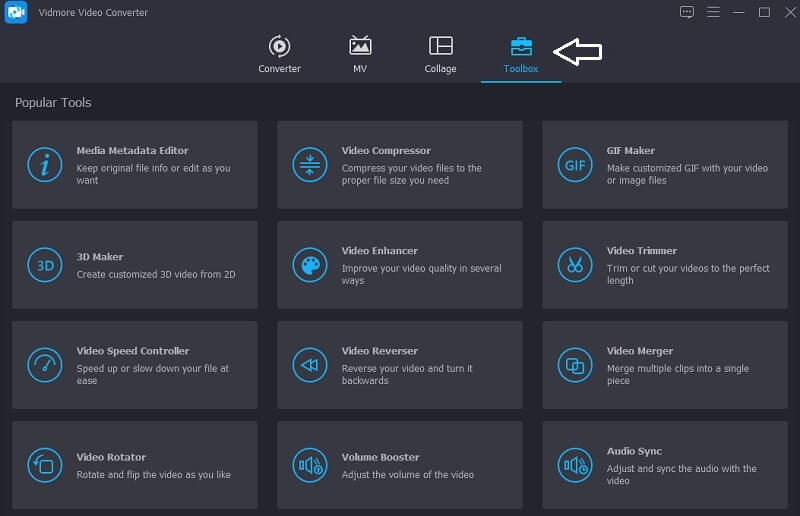
3. lépés: Videó hozzáadása a videokompresszorhoz
Ha látja a Vidmore szerkesztési funkcióit, kattintson a gombra Videokompresszor. És onnantól látni fogod a nagyot Plusz írja alá, koppintson rá, és jelenítse meg a mappát az eszközön. Ezután add hozzá a videót.
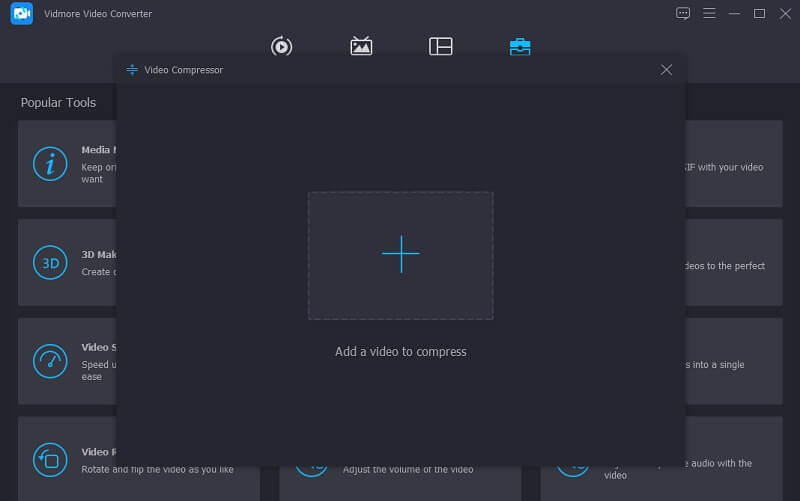
Miután feltöltötte a videót a Videokompresszor részben azonnal látni fogja az eredményt. Megmutatja a videó méretét, formátumát, felbontását és bitrátáját. Ha tömöríteni szeretné a méretet, mozgassa a csúszkát balra, és állítsa be a videó méretét.
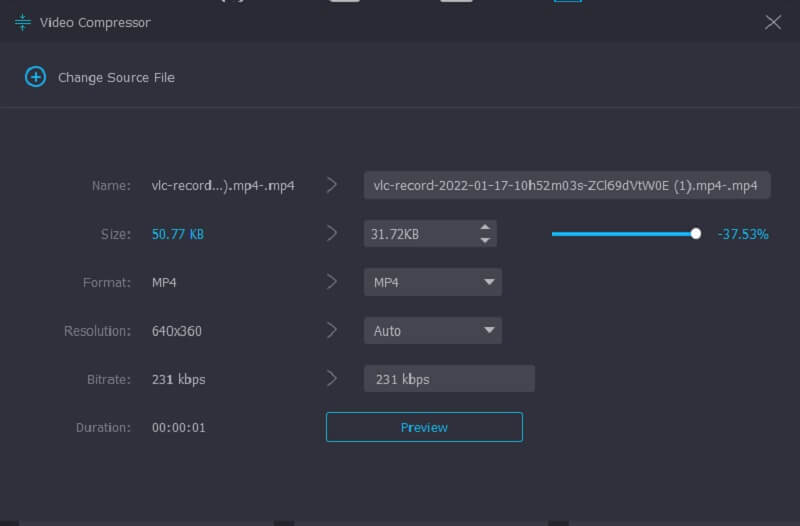
4. lépés: A fájl tömörítése
Miután befejezte a videó méretének beállítását, kattintson a gombra Borogatás gomb alatt.
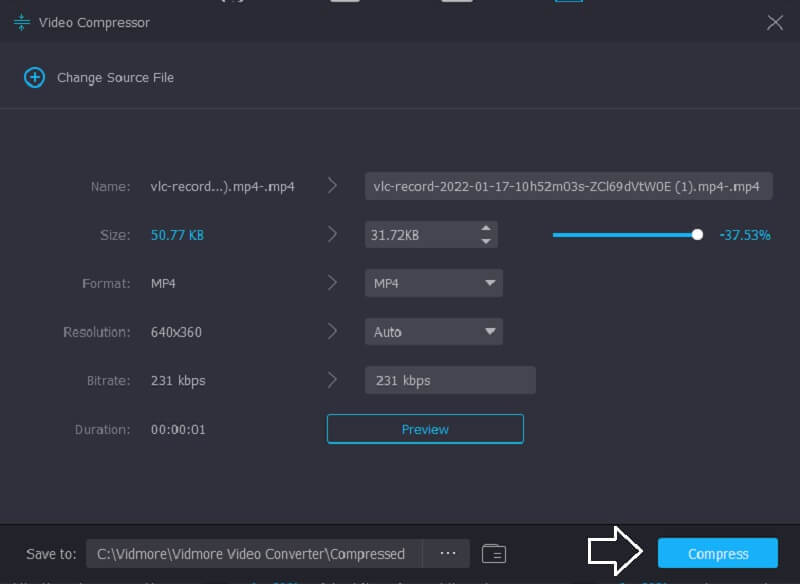
2. Vidmore Free Video Compressor Online
Ha szabadon használhat videokompresszorokat, Vidmore ingyenes videokompresszor neked! Ez egy online program, amelynek célja egy videó méretének tömörítése anélkül, hogy fizetnie kellene vagy elő kellene fizetnie bármely oldalra, mert ingyenes. Az asztali verzióhoz hasonlóan a Vidmore Free Video Compressor Online is felhasználóbarát. Ezenkívül Windows és Mac eszközökön is elérhető. Amiben különbözik az asztali verziótól, az egy tiszta videó tömörítő. De az a jó, hogy versenyez, ha ügyességről van szó.
Annak ellenére, hogy ez a program ingyenes, kétségtelen, hogy képes tömöríteni a fájlt anélkül, hogy szinte elveszítené a minőségét. Egy másik dolog, hogy a fájl felbontását és minőségét is tetszés szerint szabályozhatja. Ha kíváncsi a videofájl méretének csökkentésére a Vidmore Free Video Compressor Online használatával, itt van egy ingyenes oktatóanyag az alábbiakban.
1. lépés: Szükséges rákattintani a Tömörítse most gombra, amelyet a Vidmore Free Video Compressor Online főoldalán fog látni. Miután rákattint az ikonra, letölti az indítót. Ezután jelölje be a Tömörítse most gombot újra, és válassza ki a tömöríteni kívánt mappát.
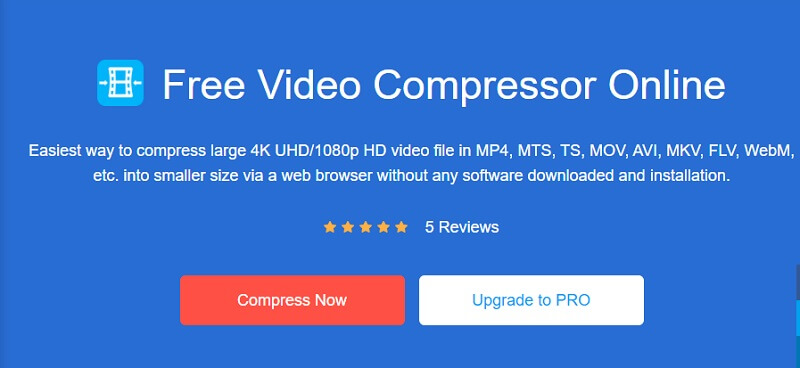
2. lépés: Ha végzett a videó feltöltésével, megjelenik az eredmény. Tartalmazza az elvégzett tömörítés mértékét. De ha még nem elégedett a videó méretével, mozgassa a mutatót balra, amíg el nem éri a kívánt tömörítést.
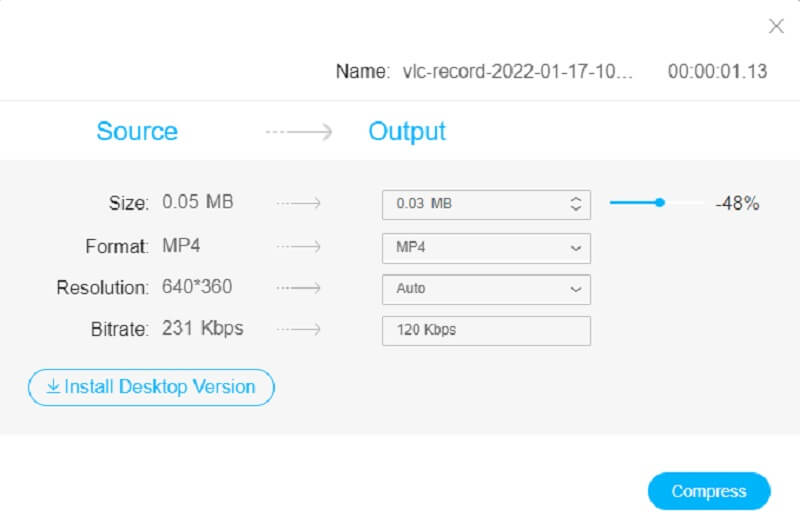
3. lépés: A videó tömörítési méretének beállítása után kattintson a gombra Borogatás ikon alatt. Ezután megmutatja a mappát az eszközről. Válassza ki a mappát, amelyben el szeretné helyezni a fájlt. Érintse meg a Mappa kiválasztása, és kész!
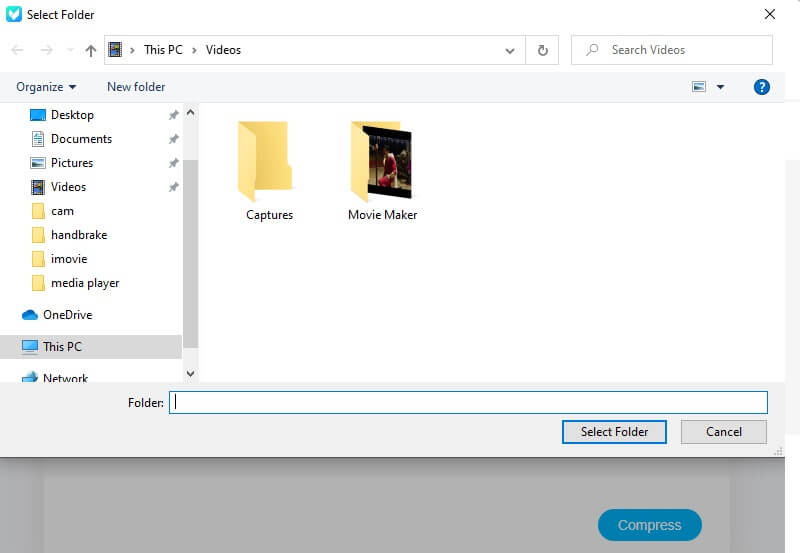
3. rész: GYIK a videó tömörítésével kapcsolatban a Windows Movie Maker programban
Miért nem volt többé letölthető a Windows Movie Maker?
A Windows Movie Maker már nem tölthető le, mert nem tudja elérni azt a sikert, amelyet a Microsoft szeretne. Ezért a cég leállította a működést és kicserélte.
Milyen előnyei vannak a Windows Movie Makernek?
A Windows Movie Maker képes diavetítést készíteni, és otthoni videók készítésére lett programozva. A Windows Movie Maker arra is kiváló, hogy kreatív átmeneteket, egyedi témákat készítsen, és még hangot is adjon a videókhoz.
Mi a Windows Movie Maker fájlméret-korlátja?
A Windows Movie Maker fájlméret-korlátja legfeljebb 4 gigabájt.
Következtetések
A videofájl méretének csökkentése a Windows Movie Makerben a fenti lépések követésével könnyebbé vált ez a cikk. De mivel a Windows Movie Maker leállította a működését, problémákba ütközhet. Annak érdekében, hogy videoklipjei biztonságban legyenek, jobb, ha a Vidmore Video Convertert használja. Vagy ha online verziót szeretne, lépjen a Vidmore Free Video Compressor Online oldalára.


